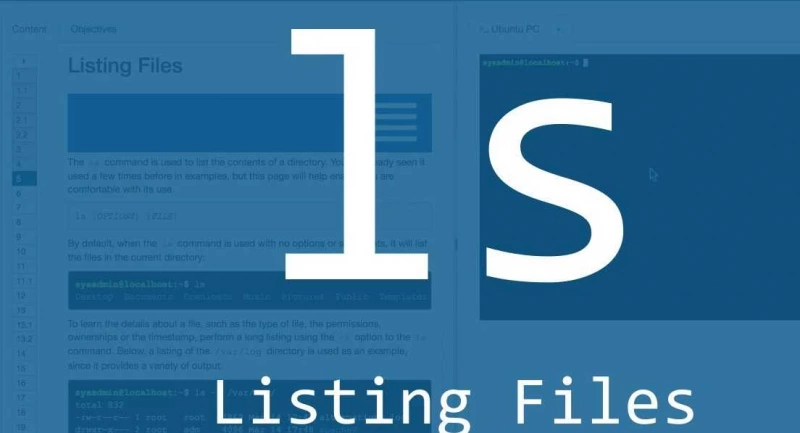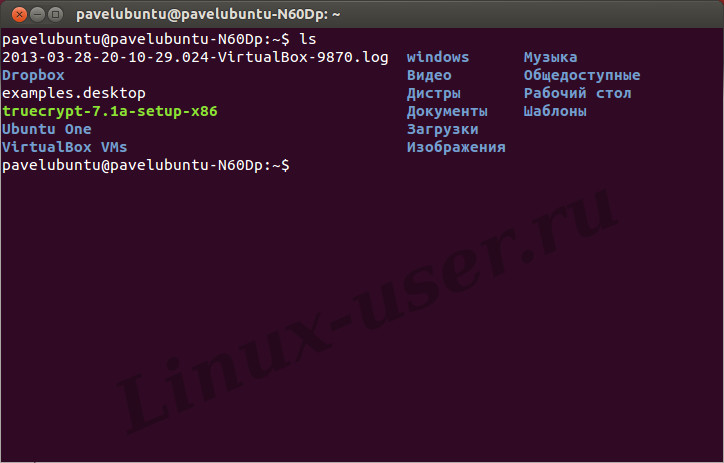- 20 примеров команды ls в Linux
- Опции команды ls в Linux
- 1. Список файлов и каталогов в Linux
- 2. Длинный список файлов в Linux
- 3. Список скрытых файлов и каталогов
- 4. Список всех файлов в Linux
- 5. Отображение размера файла в человекочитаемом формате
- 6. Визуальное отличие каталогов и файлов
- 7. Сортировка файлов в обратном порядке
- 8. Рекурсивный список файлов в Linux
- 9. Сортировка файлов по времени модификации в Linux
- 10. Сортировка файлов по времени модификации от самого нового в Linux
- 11. Сортировка файлов по размеру в Linux
- 12. Список номеров инодов файлов в Linux
- 13. Список файлов и каталогов, разделенных запятыми
- 14. Убрать владельца в формате длинного списка
- 15. Список определенных типов файлов или расширений
- 16. Список UID и GID файлов
- 17. Проверка версии команды ls
- 18. Показать страницу помощи команды ls
- 19. Список информации о каталогах в Linux
- 20. Создание псевдонима команды ls
- Использование флагов для команд «ls»
- Флаги команд можно сочетать вместе. Например, так: «ls -al»
- Полезные хитрости для ls
20 примеров команды ls в Linux
Перечисление файлов – одна из самых распространенных задач, выполняемых обычными пользователями Linux и системными администраторами. В Linux команда ls, сокращает list, используется для вывода списка файлов каталога.
Это может быть как ваш текущий каталог, так и любой другой каталог в системе. Команда отображает как файлы, так и подкаталоги и в большинстве случаев различает типы файлов с помощью цветовых кодов.
Без каких-либо опций командной строки команда ls просто перечислит все содержимое каталога. Однако она предоставляет множество удобных опций командной строки для манипулирования выводом и отображения желаемого результата.
В этой статье мы рассмотрим основы команды ls на примерах всех доступных различных опций команды, которые она предоставляет в Linux.
Опции команды ls в Linux
Команда ls имеет следующий синтаксис:
ls [ options ] /path/to/directory
Раздел options представляет собой аргументы командной строки, которые могут быть переданы для манипулирования выводом команды.В этом учебнике мы рассмотрим следующие аргументы команды ls.
norextile.
| Команда | Описание |
|---|---|
| ls -m | Перечисление содержимого директорий через запятую. |
| ls -Q | Отображает содержимое каталога, заключенное в кавычки. |
| ls -l | Отображает файлы в формате длинного списка. |
| ls -lh | Отображает размер файла в человекочитаемом формате. |
| ls -g | Открывает колонку группового владения. |
| ls -F | Добавляет прямую косую черту к каталогам. |
| ls -i | Отображает номер inode файлов и каталогов. |
| ls -a | Отображает все файлы, включая скрытые. |
| ls *. | Фильтрует файлы по расширению. |
| ls -la | Отображает все файлы и каталоги в виде длинного списка. |
| ls -R | Показывать файлы и каталоги рекурсивно. |
| ls -r | Сортировать файлы в обратном порядке. |
| ls -X | Сортировать файлы в алфавитном порядке по расширению файла. |
| ls -tl | Отображать файлы по дате и времени создания. |
| ls -n | Список UID и GID . |
1. Список файлов и каталогов в Linux
Запуская команду ls без опций и аргументов, команда ls просто выводит содержимое каталога в алфавитном порядке. Здесь мы не сможем просмотреть такие детали, как тип файла, размер, измененная дата и время, разрешение, ссылки и т.д.
2. Длинный список файлов в Linux
Параметр команды -l позволяет распечатать подробную информацию о содержимом каталога в формате столбца, который включает размер, измененную дату и время, имя файла или каталога, владельца файла и его разрешение.
Начиная с крайней левой колонки, мы имеем:
- 1-я колонка – Разрешения файлов/каталогов.
- 2-я колонка – Количество ссылок.
- 3-я колонка – Имя владельца.
- 4-я колонка – Имя группы, к которой принадлежит файл.
- 5-я колонка – Размер файла в байтах.
- 6-я колонка – 8-я колонка – Дата последней модификации.
- 9-я колонка – Имя файла/каталога.
3. Список скрытых файлов и каталогов
Скрытые файлы – это специальные файлы, хранящие настройки пользователя и файлы конфигурации, которые используются запущенными программами и службами для чтения и хранения информации.
Например, файл .bashrc – это скрипт, который содержит настройки пользователя и конфигурации текущего вошедшего пользователя, которые включают псевдонимы команд, историю оболочки, цвет шрифта терминала и т.д. Подробнее про настройку .bashrc читайте у нас на сайте – Что такое .bashrc и как настроить его правильно?
Файл .bash_logout выполняется, когда вы выходите из сеансов bash. В основном он используется для очистки, т.е. для выполнения любых операций, которые необходимо выполнить после выхода из оболочки bash.
Чтобы получить список скрытых файлов, передайте опцию -a , как показано на рисунке, которая отображает как скрытые файлы, так и каталоги.
4. Список всех файлов в Linux
Как вы заметили, опция -a отображает не только скрытые файлы, но и все файлы и каталоги. Для лучшего просмотра можно использовать опцию -la
5. Отображение размера файла в человекочитаемом формате
Чтобы представить вывод в лучшем формате, добавьте флаг -h для печати размера файла в человекочитаемом формате. На выходе размер файла отображается в килобайтах, мегабайтах и гигабайтах. По всем признакам, это выглядит более презентабельно.
6. Визуальное отличие каталогов и файлов
При выполнении команды ls не всегда легко провести четкое различие между файлами и каталогами. Опция -F добавляет прямую косую черту (/) к каталогам, что позволяет выделить их среди остальных файлов.
7. Сортировка файлов в обратном порядке
По умолчанию команда ls сортирует файлы и каталоги в алфавитном порядке (от A до Z). Вы можете отсортировать содержимое каталога в обратном порядке, используя опцию -r .
Кроме того, вы можете отсортировать расширения файлов в алфавитном порядке, используя флаг -X .
8. Рекурсивный список файлов в Linux
Флаг -R перечисляет файлы рекурсивно. Сначала команда перечисляет все файлы и каталоги в текущем каталоге, затем переходит к отображению файлов, содержащихся в отдельных каталогах и подкаталогах.
В следующем примере перечислены файлы в отдельных каталогах.
9. Сортировка файлов по времени модификации в Linux
Команда ls -ltr показывает файлы в формате длинного списка в обратном порядке, отсортированные по времени модификации, что означает, что она отображает подробную информацию о каждом файле или каталоге в обратном порядке, основываясь на их последней измененной дате/временной метке.
10. Сортировка файлов по времени модификации от самого нового в Linux
Вы можете сортировать файлы по времени и дате, используя опцию -t , которая сортирует файлы в порядке от самого нового к самому старому.
11. Сортировка файлов по размеру в Linux
При использовании опции -lS , размер файла будет отображаться в порядке убывания (от самого большого к самому маленькому).
12. Список номеров инодов файлов в Linux
Вы можете отобразить номера инодов файлов и каталогов, используя опцию -i , как показано на рисунке.
13. Список файлов и каталогов, разделенных запятыми
Флаг -m перечисляет содержимое каталогов друг за другом через запятую.
При использовании флага -Q все содержимое каталога заключено в двойные кавычки, как показано.
14. Убрать владельца в формате длинного списка
При использовании опции -l команда ls печатает и пользовательское, и групповое владение файлом. Вы можете опустить колонку групп, передав опцию -g .
15. Список определенных типов файлов или расширений
Чтобы вывести список определенных типов файлов или расширений, используйте подстановочное обозначение (*) , за которым следует расширение файла.
Например, чтобы вывести все файлы с расширением .jpg , выполните команду:
Аналогично, чтобы вывести список всех файлов PDF , выполните команду:
16. Список UID и GID файлов
Чтобы отобразить UID и GID файлов и каталогов, используйте опцию -n , как показано на рисунке.
17. Проверка версии команды ls
Если вы немного любопытны и хотите проверить версию команды ls, вы можете сделать это следующим образом:
Из вывода видно, что мы запускаем ls версии 9.1.
18. Показать страницу помощи команды ls
Программа ls предоставляет множество опций командной строки. Мы рассмотрели лишь некоторые из них. Для получения полного списка всех опций команды, выполните следующую команду:
Опционально, вы можете посетить man-страницы, выполнив:
19. Список информации о каталогах в Linux
С помощью команды ls -l вывести список файлов в каталоге /tmp. При этом с опциями -ld она выводит информацию о каталоге /tmp.
20. Создание псевдонима команды ls
Мы создали псевдоним для команды ls, когда мы выполняем команду ls, она принимает опцию -l по умолчанию и отображает длинный список, как упоминалось ранее.
Чтобы просмотреть количество псевдонимов, доступных в вашей системе, используйте команду alias и то же самое можно сделать unalias, как показано ниже.
Чтобы удалить ранее определенный псевдоним, просто используйте команду unalias.
В этом руководстве мы показали, как использовать команду ls для просмотра содержимого папки или каталога. Кроме того, мы пошли дальше и изучили опции команд, которые можно использовать с командой *ls в Linux.
Парашютист со стажем. Много читаю и слушаю подкасты. Люблю посиделки у костра, песни под гитару и приближающиеся дедлайны. Люблю путешествовать.
Использование флагов для команд «ls»
Команда ls выводит список всех файлов из текущей директории, в которой вы находитесь. У всех команд есть так называемые флаги, с помощью которых мы можем задать команде параметры, сказать как должна она себя вести. Флаги идут после команды и начинаются с дефиса «-». Например, если нужно посмотреть все файлы в текущей директории (включая и скрытые файлы, которые в системах, основанных на Unix, начинаются с точки «.name_file»), используется флаг -a. Поэтому я скомандовал в терминале ls -a.
pavelzen@pavelzen-N60Dp:~$ ls -a
. .steampid
.. .thumbnails
active_output .thunderbird
.adobe .TrueCrypt
.bash_history .bash_logout
.TrueCrypt-lock-pavelzen .bashrc
Ubuntu One .cache
.vidalia .compiz
VirtualBox Vms .config
windows .dbus
.wine .dmrc
.Xauthority .dropbox
.Xauthority.1IDG2W Dropbox
.Xauthority.2D692W examples.desktop
.Xauthority.40JOYW .filezilla
.Xauthority.4C871W .gconf
.Xauthority.4R6FZW .gimp-2.8
.Xauthority.67RI2W .gnome2
.Xauthority.AOEAYW .gnome2_private
.Xauthority.H27PYW .hplip
.Xauthority.Q3SCZW .ICEauthority
.xsession-errors .icons
.xsession-errors.old Видео
.local Дистры
.macromedia Документы
.mozilla Загрузки
.pki Изображения
.profile Музыка
.pulse-cookie Общедоступные
.Skype Рабочий стол
.steam Скрипты
.steampath Шаблоны
Как видите, я увидел намного больше файлов при вводе команды ls с флагом — a. Еще один параметр, который дает информацию о каждом файле это флаг «-l»
pavelzen@pavelzen-N60Dp:~$ ls -l
итого 4856
-rw-rw-r— 1 pavelzen pavelzen 34 сент. 2 14:50 active_output
drwx—— 12 pavelzen pavelzen 4096 сент. 17 09:07 Dropbox
-rw-r—r— 1 pavelzen pavelzen 8942 июня 5 10:37 examples.desktop
drwxrwxr-x 3 pavelzen pavelzen 4096 апр. 3 18:20 Ubuntu One
drwxrwxr-x 5 pavelzen pavelzen 4096 марта 28 20:57 VirtualBox Vms
drwxrwxr-x 3 pavelzen pavelzen 4096 апр. 3 22:11 windows
drwxr-xr-x 3 pavelzen pavelzen 4096 авг. 22 00:32 Видео
drwxrwxr-x 2 pavelzen pavelzen 4096 июня 5 10:11 Дистры
drwxr-xr-x 13 pavelzen pavelzen 4096 авг. 25 20:02 Документы
drwxr-xr-x 2 pavelzen pavelzen 4096 сент. 19 09:59 Загрузки
drwxr-xr-x 3 pavelzen pavelzen 4096 сент. 15 01:44 Изображения
drwxr-xr-x 6 pavelzen pavelzen 4096 сент. 13 22:11 Музыка
drwxr-xr-x 2 pavelzen pavelzen 4096 июня 5 10:50 Общедоступные
drwxr-xr-x 2 pavelzen pavelzen 4096 сент. 21 15:36 Рабочий стол
drwxrwxr-x 3 pavelzen pavelzen 4096 сент. 12 23:32 Скрипты
drwxr-xr-x 2 pavelzen pavelzen 4096 сент. 15 02:20 Шаблоны
Флаги команд можно сочетать вместе. Например, так: «ls -al»
ls —color
Раскрашивает вывод указанным цветом (color) для облегчения его чтения.
ls —sort=X
Сортирует вывод по признаку, отличному от имени файла. X рассортировывает по расширению, S – по размеру, t – по времени, а v – по версии.
ls -l myfilename
Выводит подробности о myfilename , включая права доступа, владельца и время последнего изменения файла.
Полезные хитрости для ls
В системе Linux существуют относительные пути, например чтобы заглянуть в папку «Музыка», не обязательно вводить полный путь до папки (ls /home/pavel/Музыка или даже ls ~/Музыка), можно просто скомандовать так:
ls Музыка
Это команда сработала, потому что вы уже находитесь в корне домашнего каталога, а папка «Музыка» вложена в нее, примерно так:
|___/home
|___/pavel
|_____/Музыка
Относительные ссылки работают с множественными командами.
Читайте man (мануал) команды, он вам расскажет о всех подробностях
Конечно же, невозможно запомнить все имеющиеся флаги для различных команд. Для этого существует встроенное руководство по каждой команде, которое можно вызвать специальным флагом -h или —help. Например, я попробовал ввести команду «ls -help»:
pavelzen@pavelzen-N60Dp:~$ ls -help
ls: неверный ключ — «e»
Попробуйте «ls —help» для получения более подробного описания.
По команде «ls —help» можно получить дополнительную информацию.
Как видите, командная строка вежливо меня поправила, так как я допустил ошибку, и предложила правильный вариант флага для этой команды.
Введя команду «ls —help» вы увидите длинный список флагов и того, что они делают, кстати, на русском языке. Не все команды поддерживают параметр -h или —help. Это значит, что для таких команд существует manual (руководство). Для этого перед командой нужно написать man. Например: «man ls», что является вторым способом для подсказки параметров по команде «ls», но уже на английском языке.